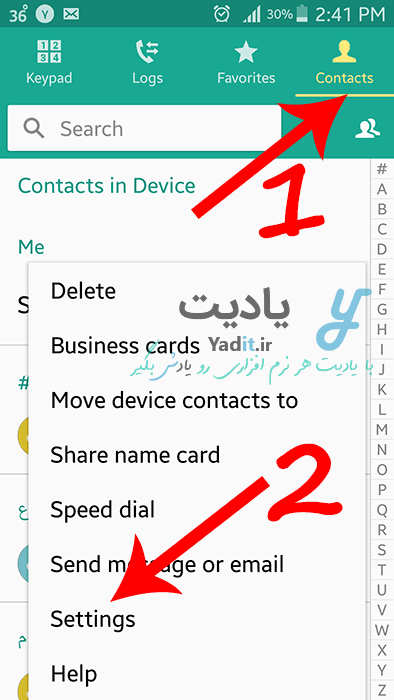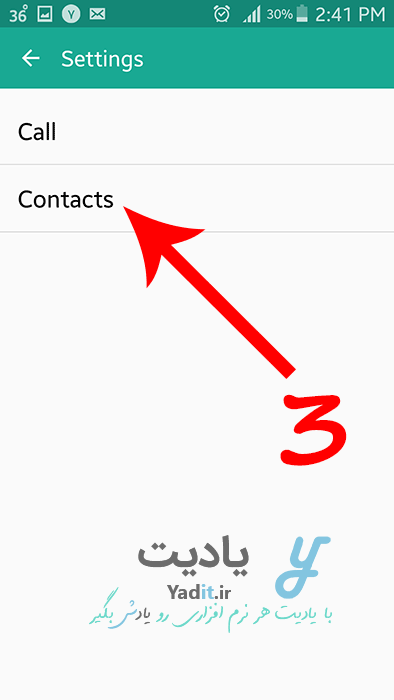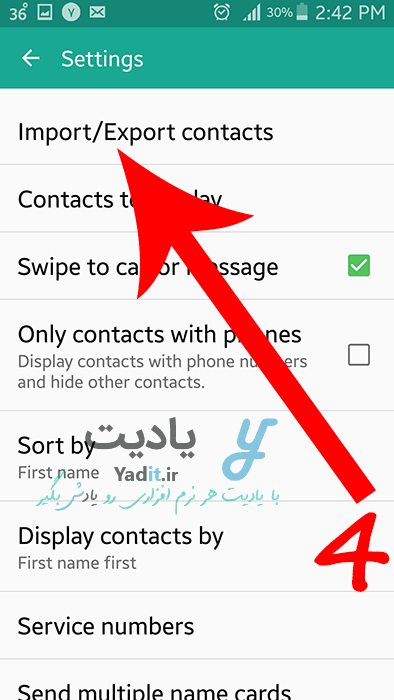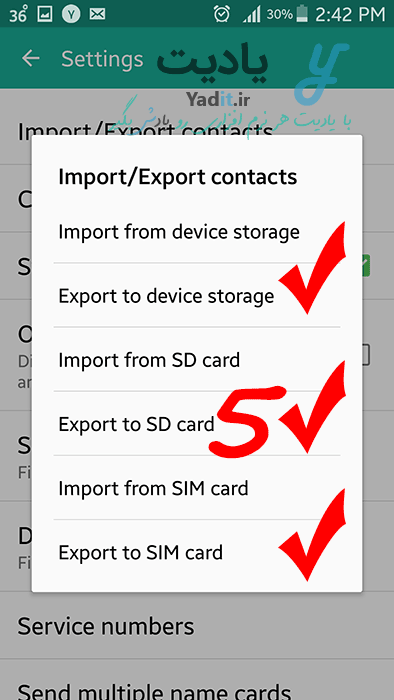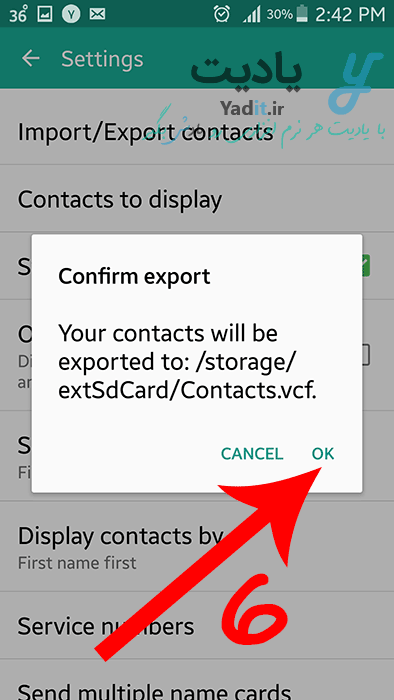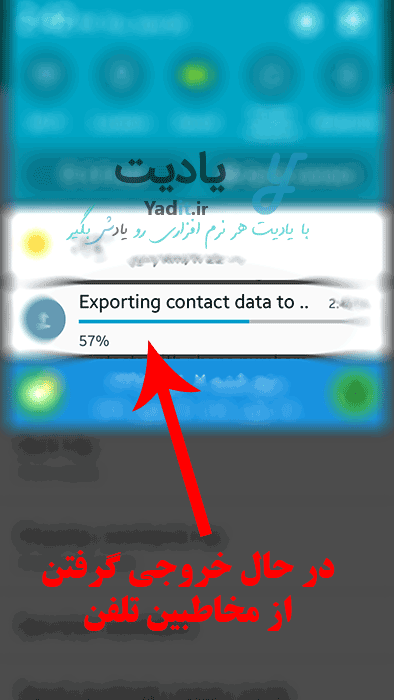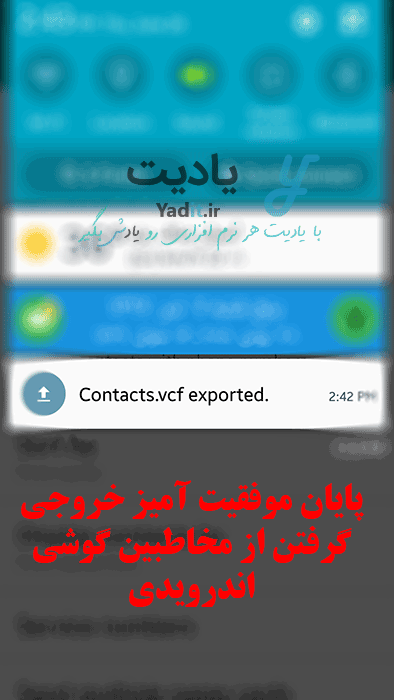حتما برای شما پیش آمده است که چند سال با گوشی هوشمند خود کار کرده اید و در این مدت شماره تلفن های کاربران بسیاری را در گوشی خود ذخیره کرده اید.
حالا ممکن است یک گوشی جدید خریده باشید و بخواهید تمامی این مخاطبین را به گوشی هوشمند جدید خود منتقل کنید. در این مواقع ایجاد دوباره و یکی یکی هر یک از این مخاطبین در گوشی جدید کار عاقلانه ای به نظر نمی آید.
جالب از بدانید که تمامی گوشی های تلفن همراه به خصوص گوشی های هوشمند به صورت پیش فرض قابلیت بکاپ گیری از تمامی شماره های مخاطبین ذخیره شده در گوشی تلفن هم را دارا می باشند که اصطلاحا به بکاپ گیری از مخاطبین خروجی گرفتن (Export) نیز گفته می شود.
گاهی اوقات نیز شما تنها به دلیل از دست نرفتن شماره تلفن مخاطبان خود و صرفا برای احتیاط می خواهید از مخاطبینتان بکاپ بگیری و فایل خروجی را در جایی امن برای روز مبادا نگهداری نمایید. در این موارد نیز می توانید از قابلیت خروجی گرفتن از تماس های گوشی استفاده کنید.
در ادامه ی این مطلب با یادیت همراه باشید در روش بکاپ گرفتن از مخاطبین (Export Contacts) گوشی های اندرویدی را به صورت کامل و تصویری به شما بیاموزیم.
آموزش بکاپ گرفتن از مخاطبین (Export Contacts) گوشی های اندرویدی:
توجه داشته باشید که به دلیل وجود انواع برندهای گوشی های هوشمند و همچنین انواع نسخه های سیستم عامل اندروید ممکن است روندی که در اینجا به شما آموزش می دهیم کمی متفاوت با روند اکسپورت گرفتن از مخاطبین گوشی شما باشد.
با این حال اگرچه ما سعی می کنیم تا به روند بکاپ گیری از مخاطبین گوشی های دیگر نیز اشاره کنید ولی شما نیز می توانید با کمک این آموزش و کمی حوصله، از مخاطبین گوشی خود خروجی بگیرید.
روش خروجی گرفتن از مخاطبین (Export Contacts) در گوشی های مختلف و انجام تنظیمات مورد نیاز:
برای بکاپ گیری از مخاطبین گوشی، ابتدا وارد Contacts گوشی خود شوید.
حالا شما باید وارد منوی این بخش از گوشی خود شوید (دکمه ی منوی گوشی خود را لمس کنید) و در آن جا به دنبال گزینه ای با عنوان Import/Export contacts یا مشابه با آن بگردید. همچنین اگر گوشی اندرویدی شما فارسی می باشد باید به دنبال گزینه ای مشابه با “ورود/صدور” بگردید.
در اکثر گوشی های گزینه ی نام برده در همان منوی اصلی بخش مخاطبین گوشی موجود می باشد اما در برخی دیگر از گوشی ها مانند گوشی نمونه ی ما این گزینه نیاز به طی مسیر دیگری دارد.
برای این منظور پس از ورود به منو، ما گزینه ی Settings را انتخاب کرده ایم.
حالا اگر گوشی شما نیز مانند گوشی ما می باشد، از صفحه ی نمایش داده شده مخاطبین (Contacts) را انتخاب کنید.
همان طور که می بینید گزینه ی Import/Export contacts همان گزینه ی اول می باشد.
اما در ادامه ی روند خروجی گرفتن از مخاطبین گوشی (Export Contacts) شما پس از لمس این گزینه با یک لیست مواجه خواهید شد.
این لیست شامل ورودی یا خروجی گرفتن از مخاطبین در حافظه های ذخیره سازی مختلف می باشد.
چون موضوع این مطلب ما تنها بکاپ گیری و خروجی گرفتن است فقط به گزینه های Export می پردازیم.
در صورتی که شما می خواهید خروجی گرفته شده از مخاطبین خود را در حافظه ی داخلی گوشی ذخیره کنید گزینه ی Export to device storage، می خواهید آن را در مموری کارت گوشی ذخیره کنید Export to SD card و در صورتی که می خواهید مخاطبین را در سیم کارت ذخیره کنید گزینه ی Export to SIM card را انتخاب کنید.
ما گزینه ی Export to SD card را انتخاب می کنیم.
شروع فرآیند بکاپ گیری از مخاطبین گوشی (Export Contacts):
پس از آن برای تایید خروجی گرفتن پیامی به شکل زیر نمایش داده می شود. در این پیام مسیر دقیق ذخیره سازی فایل خروجی به همراه نام و فرمت فایل نمایش داده می شود. معمولا فایل خروجی گرفته شده از مخاطبین فایلی کم حجم با فرمت vcf می باشد.
برای تایید OK را لمس کنید.
پس از آن فرآیند خروجی گرفتن از مخاطبین گوشی شما آغاز می شود و بسته به تعداد مخاطبین شما به طول می انجامد.
و سرانجام پیام موفقیت آمیز بودن گرفتن خروجی در بخش اعلانات گوشی نمایش داده می شود.
حالا می توانید به محل ذخیره سازی انتخابی خود بروید و فایل با فرمت VCF را بیابید.
پس از آن می توانید فایل را برای روز مبادا در محلی امن نگهداری کنید و یا آن را به گوشی جدید خود منتقل کرده و مخاطبین را در آن وارد نمایید. برای یادگیری روش وارد کردن (Import) مخاطبین بکاپ گرفته شده در گوشی های اندرویدی می توانید به لینک مربوطه مراجعه کنید.